Care este cea mai bună rată de reîmprospătare a monitorului?
 Lista celor mai importanți parametri operaționali ai monitoarelor de computer include rata de reîmprospătare. Acest articol vă va ajuta să răspundeți la întrebări despre ce este, de ce poate fi necesar să fie ajustat și, de asemenea, în ce cazuri, dimpotrivă, reconfigurarea nu are sens.
Lista celor mai importanți parametri operaționali ai monitoarelor de computer include rata de reîmprospătare. Acest articol vă va ajuta să răspundeți la întrebări despre ce este, de ce poate fi necesar să fie ajustat și, de asemenea, în ce cazuri, dimpotrivă, reconfigurarea nu are sens.
Conținutul articolului
Care parametru este cel mai optim?
Răspunsul la această întrebare depinde de modelul de afișaj. De exemplu, la vechile monitoare CRT gama de parametri include de la 60 la 85 de herți, iar unele modele puteau ajunge chiar la 100 de herți; de multe ori, după cumpărare, era nevoie de o ajustare manuală.
Monitoarele LCD IPS moderne, deși au, fără îndoială, caracteristici de calitate superioară conform altor criterii, au o rată de reîmprospătare maximă de 60 de herți, care, de regulă, nu necesită reconfigurare. Chiar dacă acest parametru este mai mare pentru monitoarele CRT, IPS va avea totuși rezultate mai bune, deoarece folosesc tehnologia pentru a construi imagini pe întregul ecran, și nu linie cu linie, ca în versiunea anterioară.
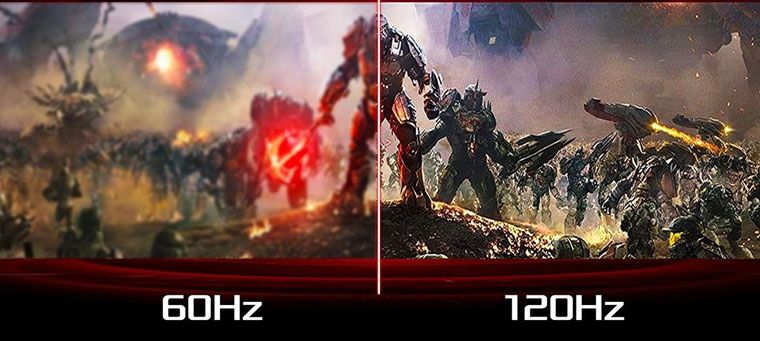
REFERINŢĂ! Un model mai rapid este TN, acest parametru ajunge la 120 și uneori până la 144 herți.
Pe baza acestui fapt, s-ar putea concluziona că cu cât este mai mare rata de reîmprospătare, cu atât mai bine, iar acest lucru poate juca un rol decisiv în alegerea unui monitor. Dar este acest lucru cu adevărat adevărat?
Care este importanța parametrului
Mai întâi, să încercăm să ne dăm seama ce include acest concept.Are de-a face cu percepția umană și chiar cu structura ochiului, așa că să începem cu asta.
Din punct de vedere biologic, se întâmplă că vederea umană percepe mișcarea mai bine în partea sa periferică decât în partea centrală. Dar, deoarece informațiile de pe ecran sunt percepute de noi tocmai în partea centrală a ochilor, realizatorii de film au folosit acest lucru încă de la inventarea cinematografiei, pentru a salva filmul, derulând filmul cu o viteză de 24 de cadre pe secundă - numărul minim. de rame pentru iluzia mișcării continue, și nu un set de diapozitive.
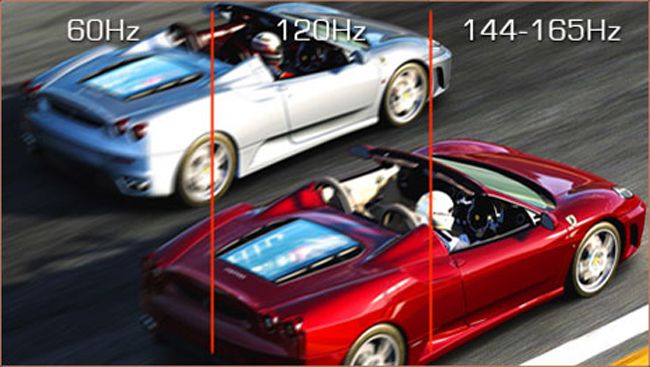
Cu toate acestea, când vine vorba de jocuri pe calculator, 24 de cadre pe secundă nu sunt suficiente. Faptul este că mișcarea capturată de cameră este în mod natural „încețoșată”, dar, deoarece focalizarea este de obicei pe un singur obiect, estomparea fundalului nu este vizibilă. Într-un joc pe calculator, dacă acest lucru nu este furnizat în software, chiar și cel mai rapid și mai dinamic cadru poate fi întrerupt și toate detaliile vor fi clar vizibile, deoarece acest lucru a fost calculat de placa video în momentul instalării. La o viteză de 24 de cadre pe secundă, animația pare „sacadată” și nu netedă.
S-a dovedit experimental că viteza optimă pentru vizionarea unui joc video este de 50 de cadre pe secundă. În acest caz, de ce aveți nevoie de o rată de reîmprospătare mai mare decât această cifră? Cert este că fiecare monitor are un timp de răspuns, foarte mic, măsurat în milisecunde, dar tot acolo. În consecință, cu cât sosesc mai multe semnale la matrice, cu atât imaginea va fi mai fină, pe care monitorul o va putea procesa.
În consecință, pentru utilizarea normală a computerului, inclusiv vizionarea videoclipurilor, o rată de reîmprospătare de 60 de herți este cea mai bună opțiune. Pentru jocurile video moderne, veți avea nevoie de cel puțin de două ori mai mult.
Cum să aflu
Dacă sunteți un utilizator de Windows 7 sau 8, faceți clic pe un spațiu gol de pe desktop și selectați „Rezoluție ecran”
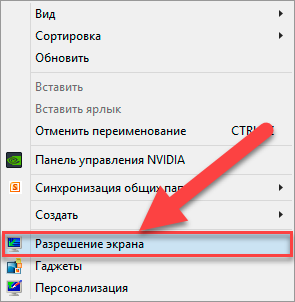
Dacă există mai multe ecrane, în elementul „Afișare”, selectați cel de care aveți nevoie, apoi treceți la pasul următor - „Opțiuni avansate”.
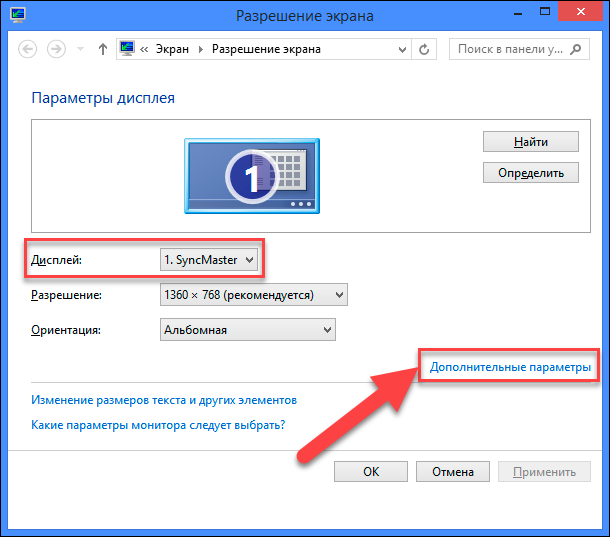
Accesați fila „Monitor”, unde se află elementul dorit „Rata de reîmprospătare a ecranului”.
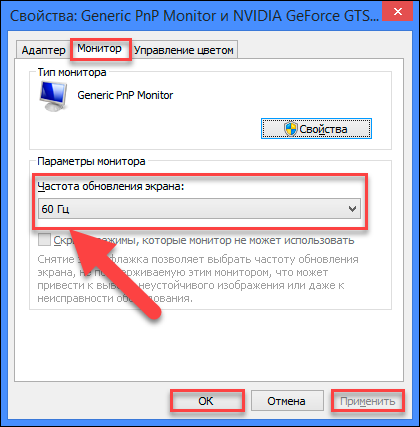
Pentru sistemele Windows 10 mai moderne, secvența acțiunilor nu este mult diferită și, de asemenea, începe cu clic pe un spațiu gol de pe desktop și selectând „Opțiuni de afișare”
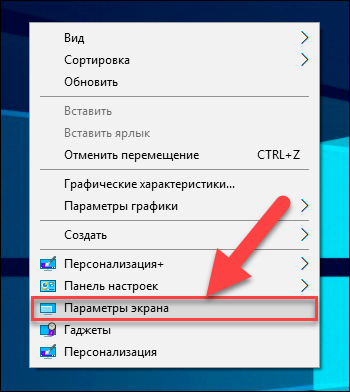
În bara laterală, selectați „Afișare”, apoi „Setări avansate de afișare”.
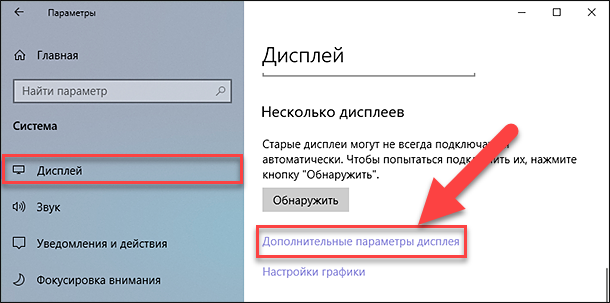
În această fereastră puteți selecta și ecranul de care aveți nevoie.
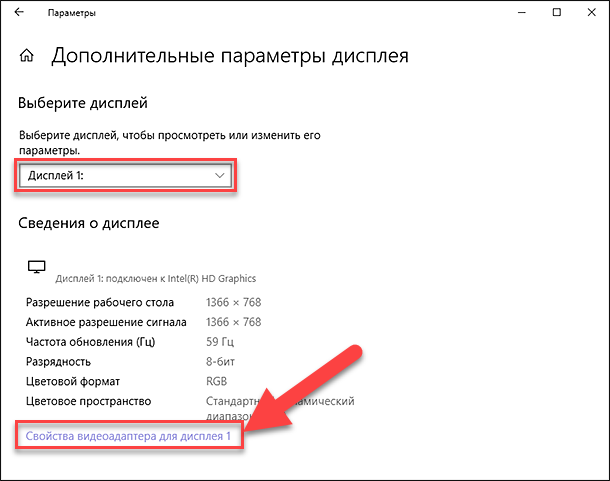
După aceea, veți avea nevoie de elementul „Afișare proprietăți adaptor video”.

În cele din urmă, selectând fila Monitor, puteți ajusta setările ratei de reîmprospătare a ecranului pentru a se potrivi nevoilor dvs.





